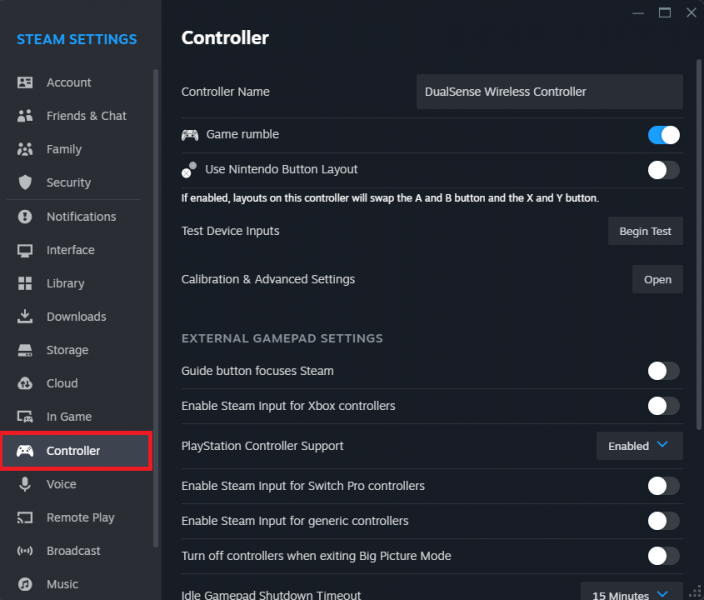Как подключить контроллер PS5 для игр Steam — Туториал
Вступление
Поднимите свои компьютерные игры на новую высоту, интегрировав контроллер PlayStation 5 в свои игровые сессии Steam. Это простое руководство проведет вас по плавному процессу подключения контроллера PS5 к компьютеру, раскрывая весь потенциал вашего игрового опыта благодаря тактильной обратной связи и эргономичному дизайну контроллера PS5. Путешествуете ли вы по обширным мирам новейших RPG или участвуете в конкурентных многопользовательских матчах, использование контроллера PS5 в Steam games обеспечивает непревзойденную точность и комфорт. Приготовьтесь к простым шагам, которые преобразят ваши игровые настройки на ПК.
Включите контроллер PS5 в Steam
Чтобы легко интегрировать контроллер PlayStation 5 с играми Steam, необходимо выполнить настройку на платформе Steam. Следуйте этим простым инструкциям:
-
Активируйте настройку Steam для контроллеров PlayStation:
-
Запустите приложение Steam на своем компьютере.
-
Нажмите на «Steam», расположенный в левом верхнем углу экрана, и выберите «Настройки» из выпадающего меню.
-
В меню настроек перейдите в раздел «Контроллер» и нажмите «Общие настройки контроллера».
-
Найдите «Поддержка конфигурации PlayStation» и убедитесь, что флажок установлен. Этот шаг имеет решающее значение, поскольку позволяет Steam распознавать и поддерживать функциональность контроллера PS5.
-
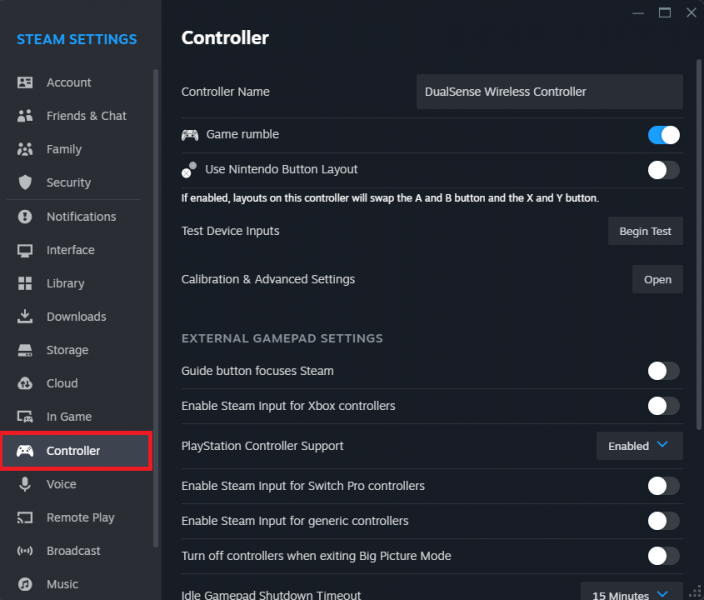
Steam > Настройки > Контроллер
Подключите и протестируйте контроллер PS5:
-
С помощью USB-кабеля подключите контроллер PS5 к ПК.
-
Вернитесь в меню «Настройки контроллера» в Steam.
-
Выберите «Начать тестирование», чтобы получить доступ к инструменту диагностики. Эта утилита позволяет вам проверить рабочее состояние всех кнопок и джойстиков на вашем контроллере PS5, гарантируя, что все находится в рабочем состоянии для оптимального игрового процесса.
Выполнив эти действия, ваш контроллер PS5 будет полностью работоспособен в среде Steam, что позволит вам погрузиться в ваши любимые игры с улучшенным управлением и точностью новейшего контроллера PlayStation.
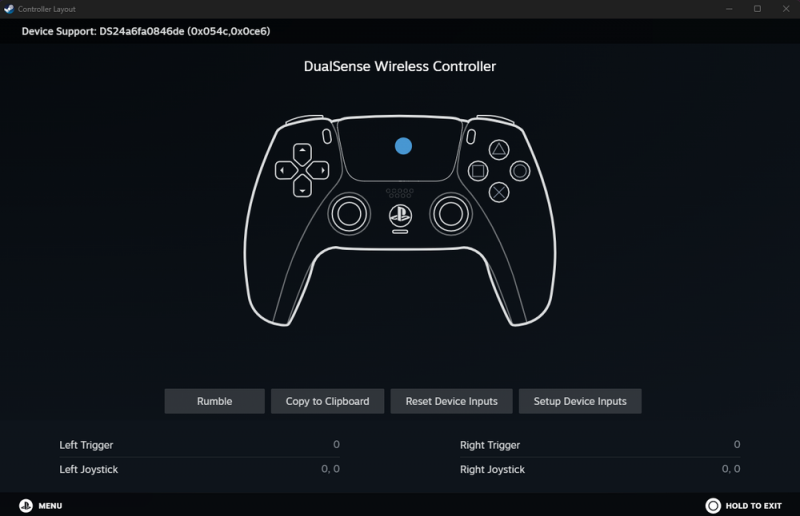
Протестируйте свой контроллер
Подключите контроллер PS5 к ПК через Bluetooth
Для геймеров, предпочитающих установку без подключения к сети, подключение контроллера PS5 через Bluetooth — простой процесс:
-
Включите Bluetooth на вашем ПК:
-
Перейдите к настройкам вашего компьютера, нажав «Пуск» и выбрав «Настройки».
-
Выберите «Bluetooth и устройства» и убедитесь, что Bluetooth активирован, включив его.
-
-
Выполните сопряжение с контроллером PS5:
-
Подготовьте контроллер PS5 к сопряжению, одновременно удерживая нажатой кнопку «Создать» и кнопку «PS». Отпустите, когда индикатор контроллера начнет мигать, указывая на то, что он находится в режиме сопряжения.
-
На вашем ПК в разделе «Bluetooth и устройства» нажмите «Добавить устройство» и выберите «Bluetooth». Ваш компьютер выполнит поиск доступных устройств.
-
Выберите контроллер PS5 из списка устройств и завершите процесс сопряжения в соответствии с запросом.
-
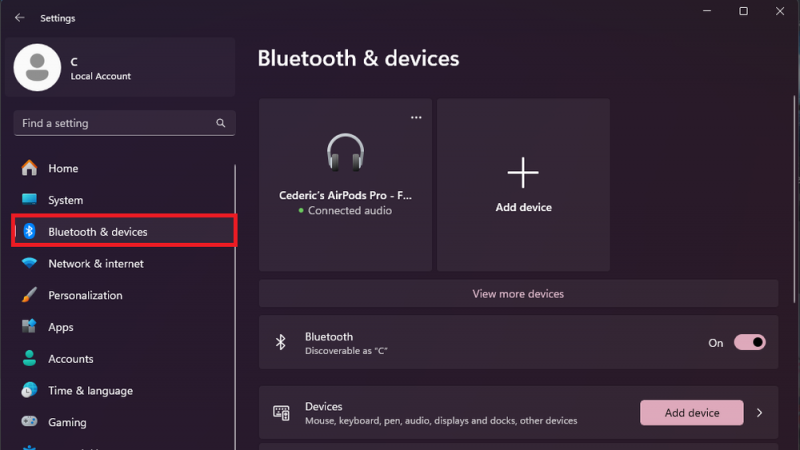
Настройки Windows > Bluetooth и устройства
Настройте игры Steam для контроллера PS5
Обеспечьте оптимальный игровой процесс с вашим контроллером PS5, настроив игровые настройки Steam:
-
Получите доступ к настройкам игрового контроллера:
-
Откройте Steam и перейдите в свою библиотеку игр.
-
Щелкните правой кнопкой мыши на нужной игре и выберите «Свойства».
-
Найдите раздел «Контроллер» в свойствах игры.
-
-
Включите ввод Steam для расширенной поддержки контроллера:
-
На вкладке «Контроллер» найдите опцию «Переопределить для игры» и выберите «Включить ввод в Steam».
-
Эта настройка позволяет Steam применять свою конфигурацию контроллера, обеспечивая полную совместимость и функциональность вашего контроллера PS5 в игре.
-
После завершения этих настроек ваш контроллер PS5 будет готов к захватывающей и отзывчивой игровой сессии в Steam, свободной от ограничений, связанных с кабелями, и полностью адаптированной к вашим личным предпочтениям.
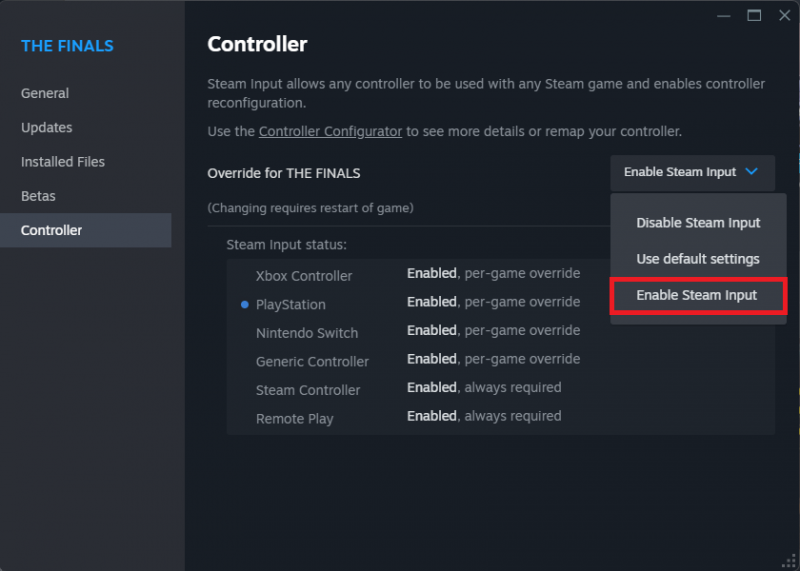
Свойства игры Steam > Контроллер > Переопределение для (игры)
-
Могу ли я использовать контроллер PS5 на ПК для всех игр Steam?
Да, вы можете использовать контроллер PS5 для большинства игр Steam. Для обеспечения полной совместимости в некоторых играх может потребоваться включить Steam Input. Проверьте настройки игрового контроллера в Steam, чтобы обеспечить оптимальную производительность.
-
Как подключить контроллер PS5 к ПК без USB-кабеля?
Подключите контроллер PS5 по беспроводной сети через Bluetooth. Убедитесь, что Bluetooth вашего ПК включен, затем нажмите и удерживайте кнопки «Создать» и «PS» на контроллере, пока не начнет мигать индикатор. Выполните сопряжение в настройках Bluetooth вашего ПК.
-
Что мне делать, если Steam не распознает мой контроллер PS5?
Сначала убедитесь, что в настройках контроллера Steam включена поддержка конфигурации PlayStation. Если проблемы не устраняются, попробуйте перезапустить Steam с подключенным контроллером или проверьте наличие обновлений как для Steam, так и для встроенного программного обеспечения контроллера.
-
Могу ли я настроить настройки своего контроллера PS5 для игр Steam?
Абсолютно! После подключения контроллера PS5 вы можете настроить макеты элементов управления для отдельных игр с помощью опции Steam «Конфигурация контроллера». Это обеспечивает персонализированный игровой опыт.
-
Почему мой контроллер PS5 не работает по беспроводной сети с моим ПК?
Убедитесь, что Bluetooth вашего ПК включен, а контроллер находится в режиме сопряжения. Если он по-прежнему не работает, проверьте, подключены ли другие устройства, поскольку несколько активных подключений могут создавать помехи. Обновление драйверов Bluetooth также может помочь.